如何用Excel制作复选框
1、点击菜单“插入”,然后找到复选框,点击

2、在A2单元格点击一下,复选框就出现了

3、右击选中复选框,在8个中任一个方框点击一下,然后选中“编辑文字”,把文字去掉
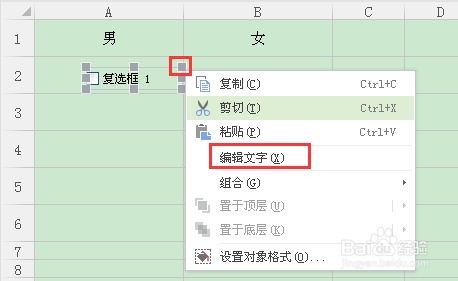
4、结果如下图所示
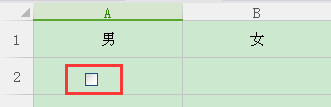
5、右击复选框,点击“剪切”

6、然后粘贴在A1单元格“男”的后面,并调整复选框到合适的位置

7、同样,右击选中复选框,点击“复制”,然后粘贴到B1单元格“女”后面的合适位置

8、效果如图

9、我们试试勾选“女”,如下图

声明:本网站引用、摘录或转载内容仅供网站访问者交流或参考,不代表本站立场,如存在版权或非法内容,请联系站长删除,联系邮箱:site.kefu@qq.com。
阅读量:153
阅读量:164
阅读量:45
阅读量:38
阅读量:172